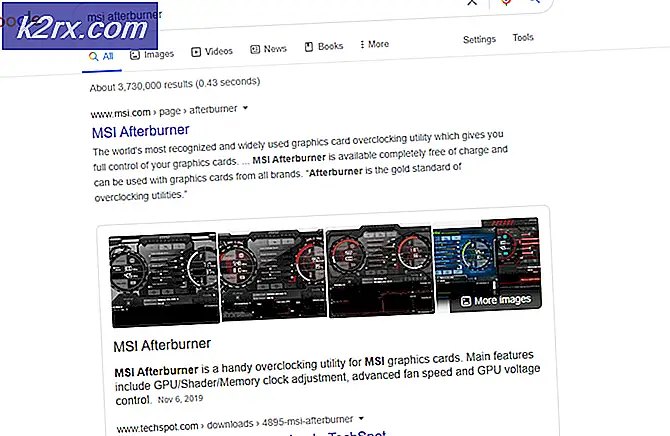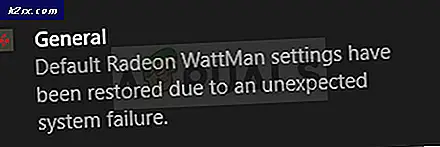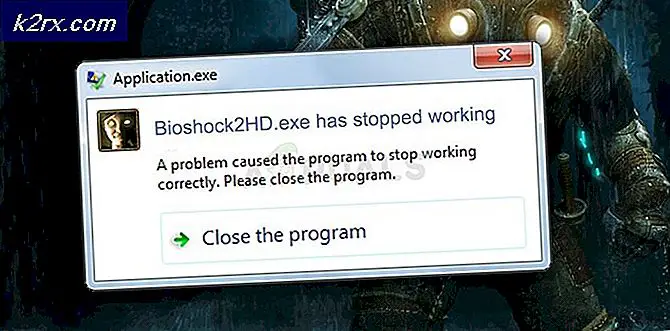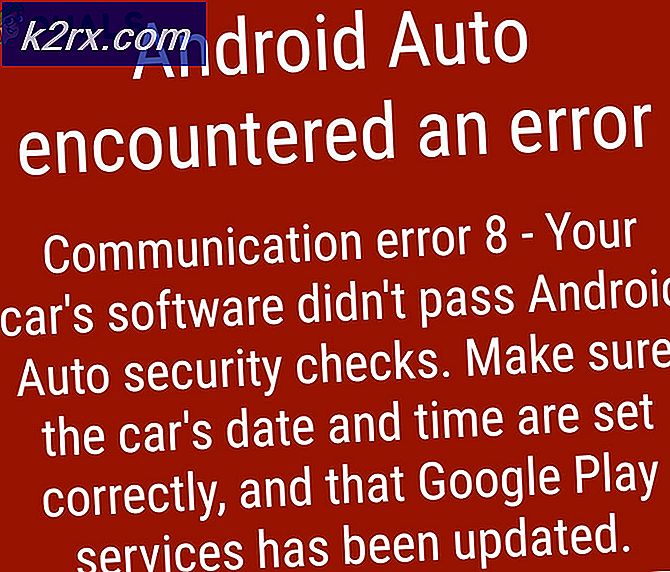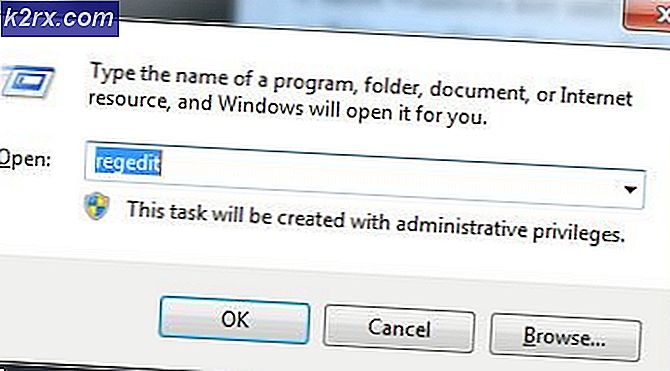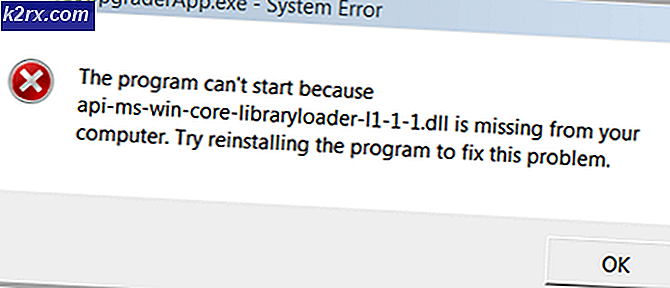FIX: Kan ikke forhåndsvise EXCEL-filer i Outlook 2016
Udgivelsen af Microsoft Office 2016 tiltrak mange brugere på grund af dens mange nye funktioner som nye mørke temaer, simultant samarbejde i realtid mellem flere brugere på det samme Word-dokument, touch-inputoptimering og mange flere. Så med udgivelsen var en hel del brugere, der simpelthen opgraderede til Microsoft Office 2016 fra den tidligere Microsoft Office-version i stedet for en ny installation, som er normal og ikke bør medføre noget problem.
Men i nogle tilfælde har brugerne rapporteret, at de ikke kunne forhåndsvise Microsoft Excel-filer på deres konti i Microsoft Outlook 2016. Da de forsøgte at gøre det, blev der fejlet en fejl, som siger, at denne fil ikke kan forhåndsvises, fordi der ikke er nogen forhåndsvisning Installeret til det . Den samme fejl kan også vises, hvis du forsøger at forhåndsvise en Microsoft PowerPoint-fil i Microsoft Excel og i lignende scenarier, hvor du forhåndsviser en Microsoft Office-fil i et Microsoft Office-produkt.
Fejlmeddelelsen kan være ret vildledende. Forhåndsvisningsprogrammet er installeret, men forkerte værdier i Windows-registreringsdatabasen og beskadigede registreringsstrenger forårsager denne fejl. Følgende er den løsning, der er kendt for at arbejde for denne fejl.
Løsning 1: Ret Windows Registry Entry
Tryk og hold Windows- tasten nede, og tryk på R. Kør dialogboksen vises.
Indtast regedit og tryk Enter . Klik på Ja, hvis der vises en meddelelsesmeddelelse til brugerkontokontrol.
Dobbeltklik på HKEY_LOCAL_MACHINE i venstre rude for at udvide den. Under det samme, dobbeltklik på Software for at udvide den.
Nu vil navigationsbanen herfra variere efter den type Microsoft Office, du har installeret, og tilhørsforhold til Microsoft Office og din Windows. Hvis du ikke er sikker på bitness eller produkttype, kan du prøve alle nedenstående stier, og hvis du ikke kan finde den næste mappe, mens du følger en bestemt sti, skal du bare fortsætte til den næste sti.
Hvis du har installeret Click-to-Run- versionen af Microsoft Office, hvilket er tilfældet med de fleste brugere, skal du følge denne vej:
HKEY_LOCAL_MACHINE \ SOFTWARE \ Microsoft \ Office \ ClickToRun \ JUSTITSKONTORET \ MACHINE \ Software \ Microsoft \ Windows \ CurrentVersion \ PreviewHandlers
PRO TIP: Hvis problemet er med din computer eller en bærbar computer / notesbog, skal du prøve at bruge Reimage Plus-softwaren, som kan scanne lagrene og udskifte korrupte og manglende filer. Dette virker i de fleste tilfælde, hvor problemet er opstået på grund af systemkorruption. Du kan downloade Reimage Plus ved at klikke her
Hvis du har installeret en 32-bit version af Microsoft Office, og du har installeret 64 bit Windows, skal du følge denne vej:
HKEY_LOCAL_MACHINE \ SOFTWARE \ Wow6432Node \ Microsoft \ Windows \ CurrentVersion \ PreviewHandlers
Hvis du har en 32-bit version af Microsoft Office installeret på en 64 bit Windows eller en 64 bit-version af Microsoft Office installeret på en 64 bit Windows, skal du følge denne vej:
HKEY_LOCAL_MACHINE \ SOFTWARE \ Microsoft \ Windows \ CurrentVersion \ PreviewHandlers
Når du har valgt (fremhævet) PreviewHandlers i venstre rude, vil der være antal registreringsdatabaser i venstre rude. Men der er kun 4 af dem, der vedrører os.
Til højre vil du kunne se tre kolonner; Navn, Type og Data . I kolonnen Navn søger du efter de fire strenge med følgende navne og sørger for, at den tilsvarende værdi i Data er nøjagtig den samme som beskrevet nedenfor.
Navn Data
{21E17C2F-AD3A-4b89-841F-09CFE02D16B7} Microsoft Visio previewer
{65235197-874B-4A07-BDC5-E65EA825B718} Microsoft PowerPoint previewer
{84F66100-FF7C-4fb4-B0C0-02CD7FB668FE} Microsoft Word previewer
{00020827-0000-0000-C000-000000000046} Microsoft Excel previewer
Hvis værdien afviger i en af strengene, skal du dobbeltklikke på den forkerte streng for at ændre den.
I teksten under Værdidata skal du slette den gamle værdi og skrive værdien i henhold til tabellen ovenfor. Klik derefter på OK .
Hvis mere end en streng har den forkerte værdi, skal du rette dem alle.
Hvis registreringsdatabasenes strings mangler helt, så højreklik i den venstre rude og klik på Ny og klik derefter på Strengværdi . Derefter navngiv registreringsstrengen ifølge tabellen ovenfor.
Derefter Dobbeltklik på registreringsstrengen for at ændre den og indtast værdidataene i henhold til nedenstående tabel. Gentag processen for de andre 3 strenge også.
Genstart nu din computer og kontroller, om problemet er løst. Hvis ikke, fortæl os din nøjagtige situation i kommentarfeltet, og vi får det rigtige.
PRO TIP: Hvis problemet er med din computer eller en bærbar computer / notesbog, skal du prøve at bruge Reimage Plus-softwaren, som kan scanne lagrene og udskifte korrupte og manglende filer. Dette virker i de fleste tilfælde, hvor problemet er opstået på grund af systemkorruption. Du kan downloade Reimage Plus ved at klikke her